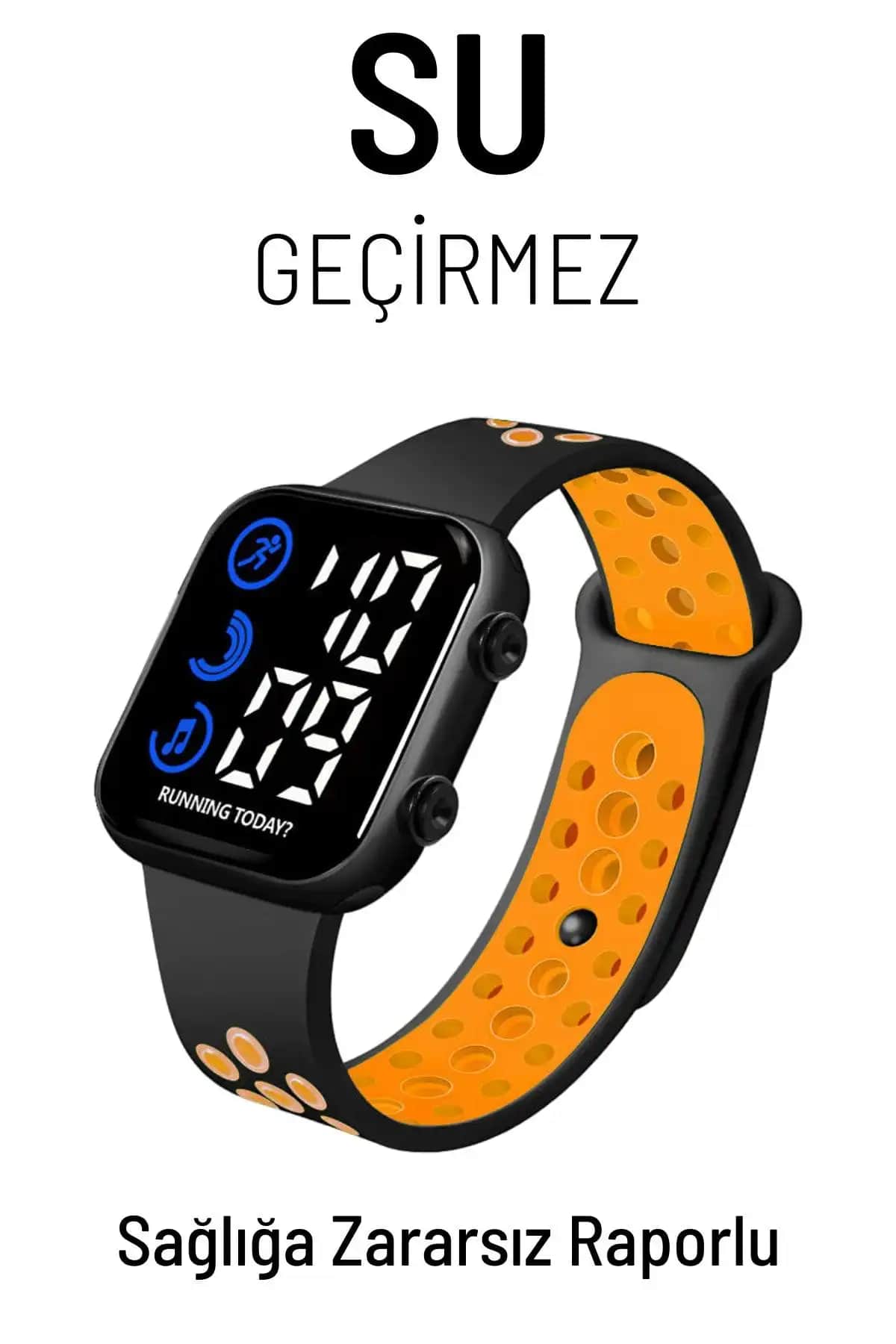Samsung Telefonlarda Ekran Kaydı Nasıl Yapılır? Detaylı Rehber
Benzer ürünleri özellik, fiyat ve kullanıcı yorumlarına göre karşılaştırın, doğru seçimi yapın.
Akıllı telefon kullanımında ekran kaydı, özellikle içerik oluşturucular, eğitimciler veya teknik destek alanında çalışanlar için oldukça önemli bir özellik haline gelmiştir. Samsung telefon kullanıcıları da bu fonksiyonu kolayca kullanabilir ve ekranlarındaki hareketleri, görüntüleri veya videoları kaydedebilirler. Peki, Samsung cihazlarda ekran kaydı nasıl yapılır? İşte adım adım, detaylı ve pratik bilgilerle bu süreci anlatıyoruz.
Samsung Telefonlarda Ekran Kaydı Özelliği Nedir?
Samsung'un özellikle One UI arayüzüyle gelen bu özellik, kullanıcıların ekranındaki her şeyi kaydetmesine olanak tanır. Bu, oyun oynarken, eğitim içerikleri hazırlarken veya teknik sorunları belgelemek isterken oldukça işlevsel ve zaman kazandırıcıdır. Ayrıca, kilit ekranı veya açık ekran fark etmeksizin, ekran kaydı yapmak mümkündür.
Ayrıca Bakınız
Ekran Kaydı Yapmanın Temel Adımları
Samsung telefonlarda ekran kaydı almak oldukça basit ve hızlıdır. İşte temel adımlar:
1. Hızlı Ayarlar Menüsünü Kullanma
Ekranınızın üstünden aşağı doğru iki kez kaydırın. Bu, hızlı ayarlar panelinizi açacaktır.
Panelde "Ekran Kaydı" simgesini bulun. Eğer görünmüyorsa, sağa veya sola kaydırarak veya Düzenle seçeneğine dokunarak ekleyebilirsiniz.
"Ekran Kaydı" simgesine dokunun.
Başlat butonuna tıklayarak kaydı başlatın. Geri sayımın ardından kayıt otomatik olarak başlar.
2. Ekran Kaydını Başlatmak ve Durdurmak
Kayıt sırasında, ekranınızda küçük bir gösterge veya sayıcı belirir.
Kayıt durdurmak istediğinizde, tekrar hızlı ayarlar menüsüne erişin ve "Durdur" seçeneğine dokunun.
Kaydedilen videolar genellikle Galeri Ekran Kaydı klasöründe bulunur.
Gelişmiş Özellikler ve Ayarlar
Samsung cihazlar, ekran kaydı sırasında birkaç ek özellik sunar:
Ses Kaydı
Kaydederken mikrofondan ses alınmasını istiyorsanız, kaydı başlatmadan önce ses ikonu veya ayar seçeneğinde mikrofonu aktif edebilirsiniz. Bu özellikle, anlatım veya sesli açıklama ile içerik hazırlamak isteyenler için faydalıdır.
Video Kalitesi ve Çözünürlük
Bazı modellerde, ekran kaydı sırasında video çözünürlüğü ve kalite ayarları yapabilirsiniz. Bu, kaydın detay seviyesini ve dosya boyutunu kontrol etmenize olanak tanır.
Kaydı Özelleştirme
Hızlı ayarlar menüsüne eklenebilen bu özellik sayesinde, kullandığınızda her zaman kolayca erişebilirsiniz. Bu, sürekli ekran kaydı yapmanız gereken durumlarda zaman kazandırır.
Kilit Ekranında Ekran Kaydı
Bazı Samsung modellerinde, cihaz kilitliyken de ekran kaydı yapma imkanı bulunur. Bu özellik, gizlilik ve güvenlik açısından büyük avantaj sağlar.
Nasıl Kullanılır?
Kilit ekranındayken, yine hızlı ayarlar menüsünü açın.
Eğer "Ekran Kaydı" simgesi görünmüyorsa, Düzenle kısmından ekleyin.
Ardından, kaydı başlatabilir ve kilit ekranı açıkken bile içerik kaydı yapabilirsiniz.
Kullanımda Dikkat Edilmesi Gerekenler
Depolama alanı: Uzun süreli ve yüksek çözünürlüklü kayıtlarda cihazınızın depolama alanı hızla dolabilir. Bu nedenle, düzenli olarak galeri ve dosyaları temizlemek faydalı olur.
Gizlilik: Kayıt sırasında kişisel veya gizli bilgilerin görünmemesine dikkat edin. Ayrıca, bazı uygulamalar ekran kaydını engelleyebilir veya sınırlayabilir.
Performans: Çok yüksek çözünürlükte ve sesli kayıtlarda cihazınızın performansı etkilenebilir. Bu yüzden, gerekirse düşük çözünürlük tercih edebilirsiniz.
Sonuç
Samsung telefonlarda ekran kaydı, kullanıcıların içerik oluşturma ve sorun çözme süreçlerini kolaylaştıran oldukça kullanışlı bir özelliktir. Hızlı ayarlar panelinden erişim, ses kaydı ve kayıt özelleştirme seçenekleri ile bu fonksiyon, pratik ve etkili biçimde kullanılabilir. Ayrıca, bazı modellerde kilit ekranı ve gelişmiş ayarlar sayesinde, çeşitli kullanım senaryolarına uyum sağlayabilir.
Düzenli olarak ekran kaydı yapmayı planlayan kullanıcılar için, bu özelliğin detaylarını öğrenmek ve ayarları optimize etmek, içerik üretimi ve teknik destek gibi alanlarda büyük avantaj sağlar. Samsung'un sunduğu bu fonksiyon, teknolojiyi daha verimli ve kişisel ihtiyaçlara uygun hale getirmenin anahtarlarından biridir.
Unutmayın: Her model ve yazılım sürümünde özellikler ve erişim yolları biraz farklılık gösterebilir. Bu nedenle, cihazınızın kullanım kılavuzunu veya resmi destek sayfalarını da incelemeniz faydalı olacaktır.